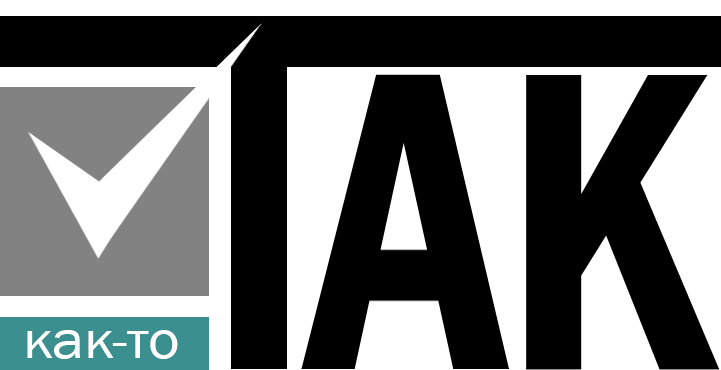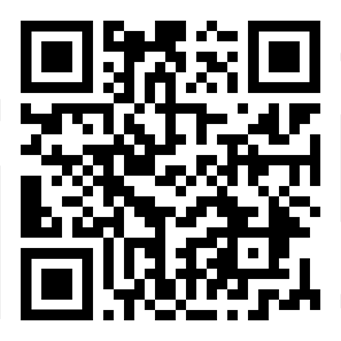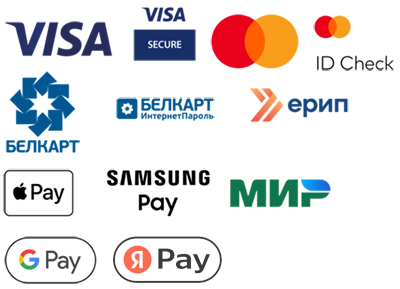Простая пошаговая инструкция разворачивания/установки приложение Vue 3 на Composition API с построением на его архитектуре простого графика с использованием Chart.js.
Шаг 1: Создание нового проекта Vue
Убедитесь, что у вас установлен Node.js и npm. Затем создайте новый проект Vue с помощью Vue CLI.
npm install -g @vue/cli
vue create vue-chart-demo
Следуйте инструкциям в терминале и выберите настройки по умолчанию.
Шаг 2: Установка необходимой библиотеки
Перейдите в папку вашего проекта и установите пакет Chart.js:
cd vue-chart-demo
npm install chart.js

Шаг 3: Создание компонента для графика
Создайте новый компонент, например ChartComponent.vue в папке src/components:
<template>
<div>
<canvas id="myChart"></canvas>
</div>
</template>
<script>
import { ref, onMounted } from 'vue';
import { Chart, registerables } from 'chart.js';
Chart.register(...registerables);
export default {
name: 'ChartComponent',
setup() {
const chart = ref(null);
onMounted(() => {
const ctx = document.getElementById('myChart').getContext('2d');
chart.value = new Chart(ctx, {
type: 'line',
data: {
labels: ['Янв', 'Фев', 'Мар', 'Апр', 'Май', 'Июн'],
datasets: [{
label: 'Простой линейный график',
data: [0, 10, 5, 2, 20, 30],
borderColor: 'rgba(75, 192, 192, 1)',
borderWidth: 2,
fill: false
}]
},
options: {
responsive: true,
scales: {
y: {
beginAtZero: true
}
}
}
});
});
return { chart };
}
};
</script>
Шаг 4: Импорт и использование компонента
Откройте файл src/App.vue и импортируйте созданный компонент:
<template>
<div id="app">
<ChartComponent />
</div>
</template>
<script>
import ChartComponent from './components/ChartComponent.vue';
export default {
name: 'App',
components: {
ChartComponent
}
};
</script>
Шаг 5: Запуск проекта
Теперь вы можете запустить ваше Vue приложение:
npm run serve
Откройте браузер и перейдите по адресу http://localhost:8080 для просмотра вашего линейного графика.
Теперь остаётся только скомпилировать наше приложение на Vue 3
Шаги по сборке проекта
-
Перейдите в папку вашего проекта
Откройте терминал и перейдите в директорию вашего Vue проекта, если вы еще этого не сделали:
cd vue-chart-demo -
Запустите сборку проекта
Используйте следующую команду, чтобы скомпилировать проект для продакшн-окружения:
npm run build -
Найдите скомпилированные файлы
После завершения сборки, Vue CLI создаст новую папку под названием
distв корневой директории вашего проекта. В этой папке будут находиться все скомпилированные файлы вашего приложения.
Перед сборкой убедитесь что в файле vue.config.js установлен базовый путь, относительно которого будут подключаться все js и css файлы в исходном файле index.html

Что делать с собранными файлами?
Теперь у вас есть скомпилированное приложение, которое вы можете развернуть на веб-сервере. В папке dist вы найдете HTML, CSS и JS файлы, которые можно разместить на любом веб-сервере (например, Apache, Nginx или на хостингах вроде Netlify, Vercel и т.д.).
Дополнительные команды
-
Запустить проект в режиме разработки: Если вы хотите запустить проект в режиме разработки (с горячей заменой), используйте команду:
npm run serve - Настройка конфигурации сборки: Для изменения настроек компиляции, таких как минимизация, название выходных файлов и другие параметры, откройте файл
vue.config.js, если он существует, или создайте его в корневом каталоге вашего проекта.
Примечание
Не забудьте проверить, что у вас установлены все необходимые зависимости, чтобы избежать проблем при сборке. Вы можете установить зависимости, используя команду:
npm installЗаключение
Теперь у вас есть простое приложение Vue 3 с линейным графиком, построенным с помощью Chart.js. Вы можете настраивать графики по своему усмотрению, изменяя данные, цвета и параметры стиля в компоненте ChartComponent.vue.
Дополнительные настройки
Понимая данный подход, можно дальше расширить свое приложение, например, добавив пользовательскую форму ввода определенных данных для их последующей обработки и построения различных графиков с использованием Chart.js.
Вот несколько идей для дальнейшей работы с данным приложением:
- Добавьте больше наборов данных, чтобы показать несколько линий на одном графике.
- Изучите различные типы графиков, доступные в Chart.js, такие как гистограммы, круговые диаграммы и распечатки.
- Настройте стили графика, добавив дополнительные опции в объект
options. - Работайте с динамическими данными, интегрируя API для получения и отображения данных в реальном времени.
Полезные ссылки
Понимание системы взаимодействия компонентов приложения Vue3 даёт возможности к расширению своего творчества!